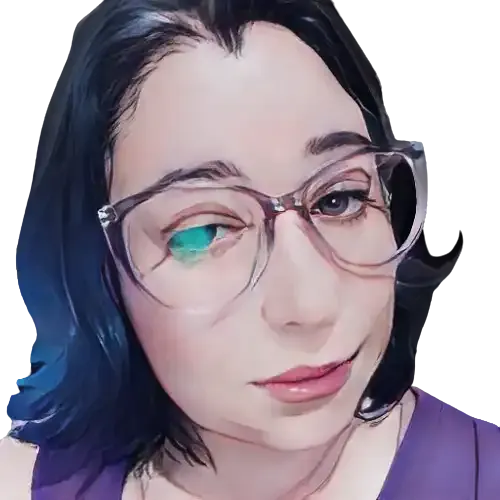Formulário HTML5
- #HTML
Resumão - Formulário HTML
Tag <form>
Propriedade desta tag:
- action serve para dizer pra onde vão as informações do formulário.
- name vai ser utilizada no javascript para encontrar e capturar os elementos deste formulário.
- method, com duas opções GET ou POST.
- GET não é seguro envia as informações por url;
- POST envia as informações por requisição ao servidor.
- target para poder configurar do envio do formulário ser feito em outra página com valor _blanck.
- autocomplete com duas possibilidades, on ou off.
- on - se optado por este atributo o navegador irá armazenar os dados e na próxima entrada no mesmo formulário os campos virão pré-preenchidos.
- off - desabilida os dados pré-preenchidos.
- onsubmit - tudo que tiver on no html trata de um evento javascript, no caso do onsubmit a utilização vai ser para quando clicar no botão enviar, que evento será chamado.
Input
- Alguns Tipos de Input
- text - para inserção de texto comum.
- number - para inserção de números, com algumas propriedades:
- min: menor número aceito.
- max: maior número aceito.
- step: pular de tanto em tanto.
- button - é aconselhavel uso da tag <button> por ser mais intuitivo atendento o quesito semântico do HTML5.
- range - barra de progrresso, com propriedade:
- min;
- max;
- color - cria uma caixa de seleção de cor;
- e-mail - cria campo de e-mail obrigando preenchimento com @;
- url - campo próprio para inserção de url, com restrição de preenchimento.
- date - abre um calendário conforme navegador;
- week - calendário de semana;
- month - calendário de mês;
- checkbox - cria caixa de seleção, que permite a seleção de vários ao mesmo tempo, abaixo as propiedades principais;
- name - esta inforamção serve para agrupar os check, como ele aceita vários checkbox com mesmo name, então é enviado para o servidor o 'name'='value', sendo vário valores, será necessário transformar esse name em uma lista para receber vários valores, basta colocar os colchetes após o nome, desta forma: name=nomeexemplo[ ]
- disabled - deixa o checkbox aparente, mas desabilitado para marcação.
- radio - caixa de seleção, mas ao contrário do checkbox apenas uma opção pode ser selecionado, as caixas para funcionarem deverão ter o mesmo name para agrupar e funcionar a marcação apenas no item desejado;
- file - campo para anexar um arquivo.
- multiple - para escolher vários arquivos, se não atribuir esta propriedade o padrão é poder escolher apenas um arquivo.
- hidden - campo que fica aparentemente apagado, mas quando envio ele enviará alguma informação.
- search - campo para busca e com x para limpar campo, só funciona no chrome.
- A funcionalidade de cada tipo de input vai depender de cada navegador.
Button
- A tag utilizada para criação de um botão é a tag <button> essa tega têm três parâmetros que modificam o comportamento do botão.
- Parâmetro type =
- "button" só vai funcionar se utilizar o java script para adicionar um evento, existem vários eventos;
<button type="button" onclick="alert('Clique aqui.')">Clique</button>
- "reset" limpa os campos de onde este botão estiver dentro.
<button type="reset">Limpar</button>
- "submit" envia o formulário, finaliza o preenchimento do formulário, o botão enter já age como evento submit.
<button type="submit">Enviar</button>
Select Box
Lista pré-definida para o usuário escolher uma ou algumas opções, cria uma caixa de seleção com uma lista dos itens pré-definidos utilizando a tag <select> para criar a caixa toda, e cada item pré-definido da listagem é criado pela tag <option> conforme exemplo abaixo:
<select name="role"><!--Pode se ter vários selects, e seu funcionamento se difere pelo nome-->
<option value="">Selecione uma opção</option><!--Este valor em branco e este texto vão ficar aparente quando formulário é aberto-->
<option value="auxiliar">Estagiário</option>
<option value="gerente">Gerente</option>
<option value="diretor">Diretor</option>
<option value="socio">Sócio</option>
</select>
- Utilizando parâmetro para múltiplas escolhas dentro dos itens pré-definidos através do atributo multiple, conforme exemplo:
<select name="multiple" multiple>
<option value="">Selecione a/as opções</option>
<option value="auxiliar">Chocolate Branco</option>
<option value="gerente">Morango</option>
<option value="diretor">Cocô</option>
<option value="socio">Nutella</option>
</select>
- Utilizando parâmetro selected para deixar um dos valores da caixa de listagem como valor padrão na abertura do formulário:
<select name="select">
<option value="auxiliar">Estagiário</option>
<option value="gerente" selected>Gerente</option><!--utilizado nesta linha-->
<option value="diretor">Diretor</option>
<option value="socio">Sócio</option>
</select>
Text Area
Campo para envio de mensagens de texto maiores do que um campo de input por exemplo. Tendo a possibilidade de ajuste da largura pelo atributo cols e da altura pelo atributo rows, podendo também ser definido pelo CSS.
<textarea name="texto" cols="30" rows="10">Deixe aqui sua mensagem.</textarea>